#ไฮไลท์Filmora
รูปภาพ AI
- แนะนำข้อความให้กับรูปภาพ
- เข้าถึงสไตล์ภาพได้ไม่จำกัด
- เลือกจาก 3 ความละเอียด
- ใช้ในโปรเจ็กต์วิดีโอของคุณโดยตรง
 4.7 (15,746 รีวิว)
4.7 (15,746 รีวิว) Win 11 / Win 10 / Win 8 / Win7 (ระบบปฏิบัติการ 64 บิต) | ความต้องการของระบบ
macOS 10.15 - macOS 14 (10.14 หรือก่อนหน้า? คลิกที่นี่) | รองรับ Apple M1 และ M2
เปลี่ยนคำพูดของคุณให้เป็นงานศิลปะด้วยภาพ Filmora AI
สัมผัสความมหัศจรรย์ของการแปลงข้อความเป็นรูปภาพด้วย Filmora AI เครื่องสร้างภาพที่ซึ่งคำพูดของคุณมีชีวิตขึ้นมาด้วยภาพที่สวยงาม
แนะนำข้อความเป็นรูปภาพ
แปลงแนวคิดสร้างสรรค์ของคุณให้เป็นภาพที่น่าทึ่งด้วย Filmora AI รูปภาพ อธิบายสิ่งที่คุณต้องการดู และให้ AI รูปภาพนำจินตนาการของคุณมาสู่ชีวิตด้วยภาพผ่านเทคโนโลยีปัญญาประดิษฐ์ขั้นสูง หลุดพ้นจากข้อจำกัดด้านความคิดสร้างสรรค์ และปลดปล่อยความเป็นไปได้ไม่รู้จบด้วยเครื่องมือที่เป็นนวัตกรรมใหม่นี้
มติ 3 ประการให้เลือก
ด้วย Filmora AI รูปภาพ คุณสามารถเลือกความละเอียดที่สมบูรณ์แบบสำหรับภาพที่ AI สร้างขึ้นได้ เรารู้ว่าทุกคนมีความต้องการที่แตกต่างกันในเรื่องขนาดรูปภาพ ดังนั้น เราจึงเสนอตัวเลือกยอดนิยม 3 ตัวเลือก ซึ่งจะช่วยให้คุณควบคุมขนาดไฟล์ของโปรเจ็กต์ของคุณ เพื่อให้แน่ใจว่า เหมาะสมกับความต้องการของคุณ
ใช้โดยตรงสำหรับโปรเจ็กต์วิดีโอของคุณ
รูปภาพที่สร้างใน Filmora AI รูปภาพสามารถนำมาใช้โดยตรงในโปรเจ็กต์ตัดต่อวิดีโอของคุณได้ เปลี่ยนแรงบันดาลใจของคุณให้เป็นภาพผ่านข้อความ และคลิกไอคอนดาวน์โหลด รูปภาพที่สร้างขึ้นจะถูกบันทึกโดยตรงในสื่อของโปรเจ็กต์ขณะดาวน์โหลดไปยังอุปกรณ์ในเครื่อง และนำรูปภาพไปใช้กับวิดีโอของคุณอย่างรวดเร็ว
สร้างภาพโดยไม่จำกัดสไตล์ศิลปะของคุณ
Filmora AI เครื่องสร้างภาพไม่ได้จำกัดอยู่เพียงรูปแบบศิลปะที่น่าเบื่อหลายรูปแบบ มันจะสร้างภาพศิลปะที่คุณต้องการตามสไตล์ภาพที่คุณให้ ไม่ว่าจะเป็นไซเบอร์พังค์, ดิสนีย์ หรือ 3 มิติ เป็นต้น เพียงป้อนข้อความที่อธิบายความต้องการของคุณ และร่วมเป็นสักขีพยานในความคิดของคุณให้กลายเป็นจริงผ่านภาพที่สวยงามน่าทึ่ง
ใช้ AI เครื่องสร้างภาพ เพื่อปลดล็อกความคิดสร้างสรรค์ของคุณ | Filmora
วิธีใช้งานภาพ Filmora AI
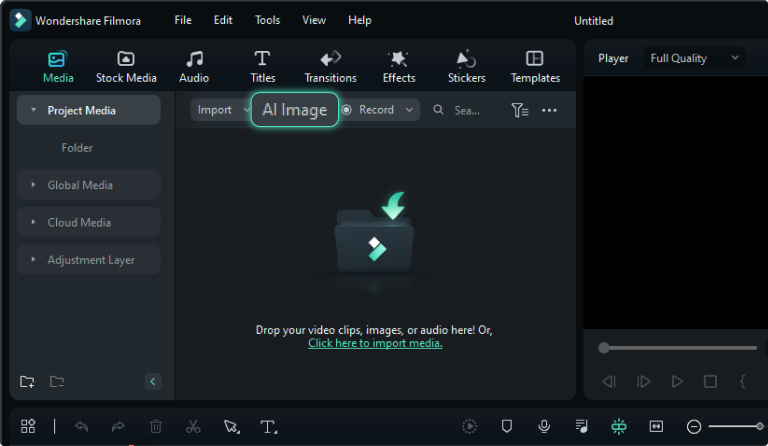
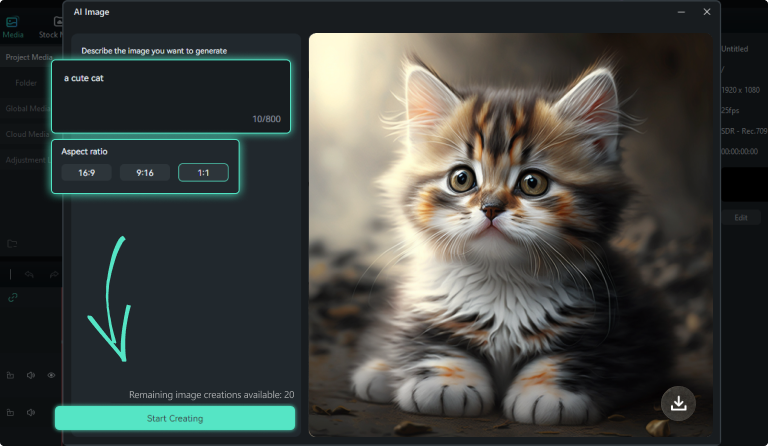
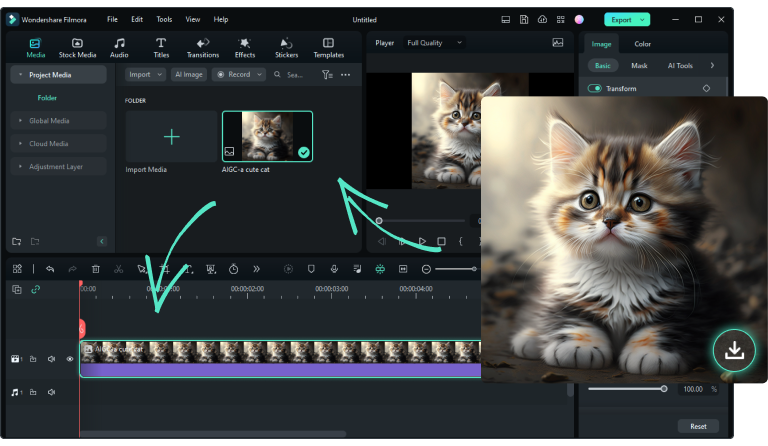
1. เปิดตัวสร้างภาพ AI
เปิดตัว Filmora เวอร์ชันล่าสุด สร้างโปรเจ็กต์ และคลิก AI รูปภาพที่ด้านบนของแผงสื่อ
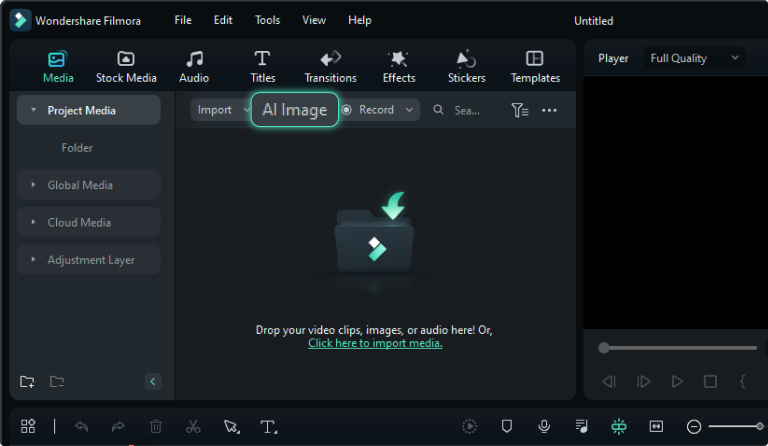
2. สร้างภาพจากข้อความ
ป้อนข้อความแจ้งสำหรับรูปภาพที่คุณต้องการในกล่องข้อความ และวิธีที่ดีที่สุดคือให้อธิบายให้มากที่สุด เลือกความละเอียดที่คุณต้องการแล้วคลิกปุ่ม "เริ่มสร้าง"
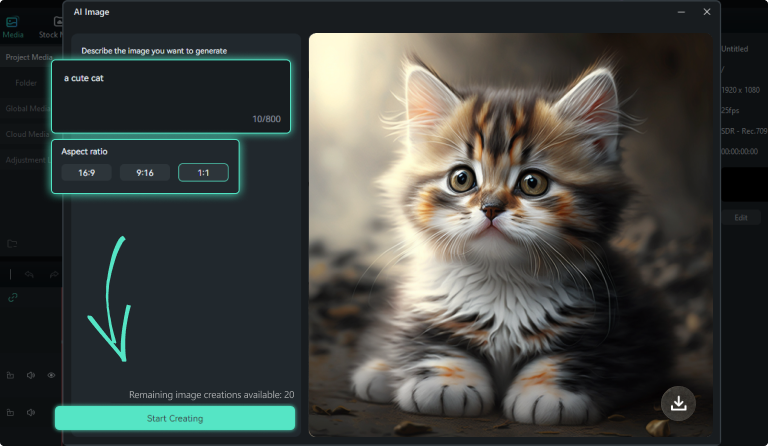
3. ดาวน์โหลด และใช้รูปภาพ
เมื่อสร้างภาพแล้ว ให้คลิกไอคอนที่มุมขวาล่าง รูปภาพจะถูกดาวน์โหลดไปยังโฟลเดอร์ในเครื่องโดยตรง และนำเข้าสู่สื่อพร้อมกัน
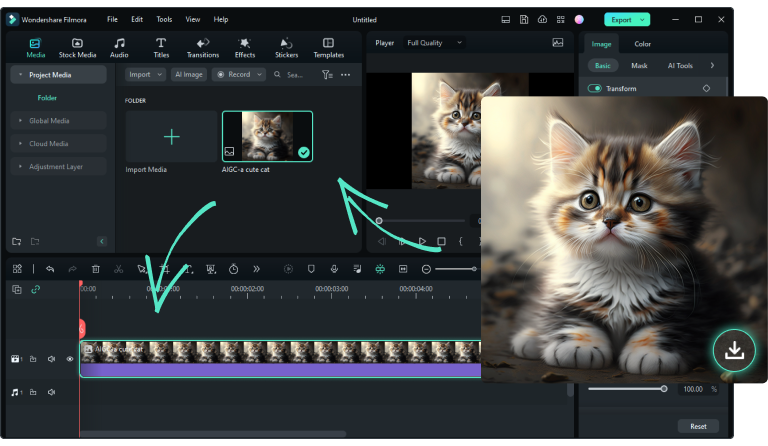
ปลดล็อกความคิดสร้างสรรค์ของคุณด้วยภาพ AI

อินฟลูเอนเซอร์
คุณต้องการความช่วยเหลือในการทำให้แนวคิดเชิงภาพของคุณเป็นจริงหรือไม่? ด้วย AI เครื่องสร้างภาพของ Filmora คุณสามารถเปลี่ยนไอเดียของคุณให้เป็นสื่อภาพ และรวมไว้ในวิดีโอโซเชียลมีเดียของคุณได้ ปล่อยให้วิสัยทัศน์แห่งจินตนาการ และอนาคตของคุณถูกเปิดเผยต่อผู้คนจำนวนมากขึ้น เพิ่มพลังโซเชียลมีเดียของคุณทันที!

นักการตลาด
คุณกำลังเน้นย้ำถึงเนื้อหาที่สมบูรณ์แบบสำหรับวิดีโอโปรโมตของคุณหรือไม่? Filmora AI รูปภาพจะสร้างความต้องการวัสดุภาพของคุณด้วยคำพูดของคุณ - ไม่ต้องกังวลกับลิขสิทธิ์วัสดุที่น่ารำคาญหรือความยุ่งยากในการค้นหาภาพที่เหมาะสม ด้วย AI รูปภาพ การสร้างเนื้อหาต้นฉบับจะง่ายกว่าที่เคย
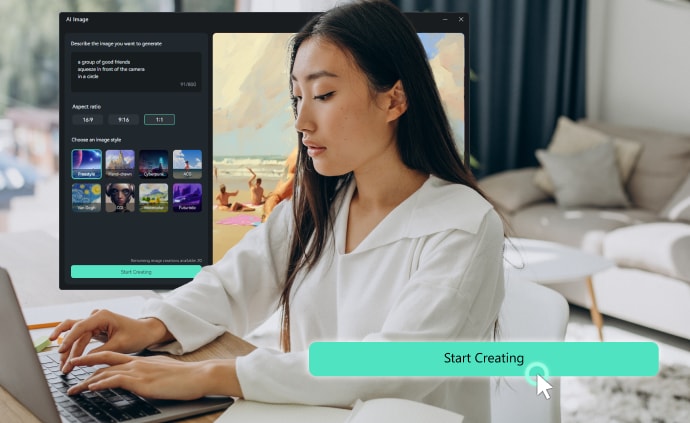
ฟรีแลนซ์
Filmora AI เครื่องสร้างภาพสามารถช่วยคุณประหยัดเวลาโดยขจัดความจำเป็นในการถ่ายภาพหรือค้นหาวัสดุรูปภาพที่ใช้เวลานาน ป้อนความต้องการของคุณ จากนั้น AI รูปภาพจะสร้างสื่อภาพให้กับคุณ การดำเนินการแบบครบวงจรในเทอร์มินัลช่วยลดความจำเป็นในการสลับเครื่องมือ ช่วยให้โครงการดำเนินการได้รวดเร็วยิ่งขึ้น
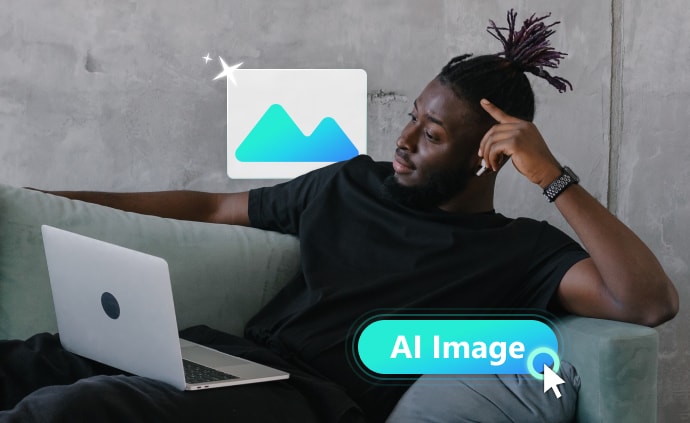
นักทำงานอดิเรก
คุณกำลังดิ้นรนเพื่อค้นหาวัสดุภาพที่สมบูรณ์แบบหรือไม่? ไม่ต้องมองไปไกลกว่ารูปภาพ AI ของ Filmora! ด้วยการสร้างรูปภาพตามข้อความของคุณ AI รูปภาพจะแสดงจินตนาการของคุณ และสร้างแรงบันดาลใจให้คุณก้าวไปสู่อีกระดับ และความสามารถในการนำงานศิลปะเหล่านี้ไปใช้กับการสร้างสรรค์วิดีโอได้อย่างรวดเร็ว คุณจึงไม่ต้องขัดขวางกระแสความคิดสร้างสรรค์ของคุณ
คำถามที่พบบ่อย
ภาพ AI คืออะไร?
AI รูปภาพ หมายถึง การใช้เทคโนโลยีปัญญาประดิษฐ์เพื่อวิเคราะห์ แ ละจัดการภาพดิจิทัล ซึ่งอาจรวมถึงงานต่างๆ เช่น การจดจำรูปภาพ การปรับปรุง และการสร้าง และฟังก์ชัน AI รูปภาพของ Filmora ก็เป็นฟีเจอร์ที่ใช้ปัญญาประดิษฐ์ในการแปลงข้อความอธิบายของคุณให้เป็นรูปภาพที่มีคุณภาพของภาพสูงโดยอัตโนมัติ
AI สร้างข้อความเป็นรูปภาพได้อย่างไร?
AI สร้างข้อความเป็นรูปภาพโดยใช้อัลกอริธึมที่วิเคราะห์การป้อนข้อความ จากนั้นสร้างรูปภาพตามบริบท และความหมายของคำ กระบวนการนี้เกี่ยวข้องกับการเรียนรู้ของเครื่อง และโครงข่ายประสาทเทียมที่สามารถจดจำรูปแบบ และสร้างการนำเสนอข้อความด้วยภาพได้
เหตุใดจึงใช้ AI เพื่อสร้างภาพ?
การใช้ AI เพื่อสร้างรูปภาพผ่านการแปลงข้อความเป็นรูปภาพช่วยให้สร้างเนื้อหาภาพได้รวดเร็ว และมีประสิทธิภาพยิ่งขึ้น ลดความจำเป็นในการออกแบบด้วยตนเอง และเพิ่มผลผลิต นอกจากนี้ ยังช่วยให้สามารถปรับแต่ง และปรับแต่งรูปภาพตามการป้อนข้อความเฉพาะ ทำให้ง่ายต่อการสร้างเนื้อหาภาพที่ไม่ซ้ำใคร และเกี่ยวข้อง
ฉันจะใช้เวลานานแค่ไหนในการสร้างข้อความเป็นรูปภาพด้วยรูปภาพ AI ของ Filmora
ขึ้นอยู่กับความซับซ้อนของงานศิลปะ แต่โดยทั่วไปจะใช้เวลาตั้งแต่ 4 วินาทีในการสร้างผลงานศิลปะจากข้อความเป็นรูปภาพใน Filmora อย่างไรก็ตาม ยังขึ้นอยู่กับประสบการณ์ของบุคคลในการออกแบบกราฟิก รวมถึงขนาด และความซับซ้อนของโปรเจ็กต์ด้วย
วิธีใช้รูปภาพ AI ใน Filmora
วิธีใช้รูปภาพ AI ใน Filmora 1. ขั้นแรก เปิดแอปพลิเคชัน Filmora สร้างโปรเจ็กต์ใหม่ แล้วคลิก AI รูปภาพที่ด้านบนของแผงสื่อ 2. จากนั้น ป้อนข้อความอธิบายในกล่องข้อความแล้วคลิกปุ่ม "เริ่มสร้าง" 3. เมื่อสร้างภาพแล้ว ให้คลิกไอคอนที่มุมขวาล่าง คุณจะได้ภาพในโฟลเดอร์ภายในเครื่อง และในสื่อ
รูปภาพที่สร้างโดย AI จะมีเอกลักษณ์เฉพาะตัวโดยสิ้นเชิงหรือไม่?
รูปภาพที่สร้างโดย AI มีศักยภาพที่จะมีเอกลักษณ์เฉพาะตัวโดยสิ้นเชิง เนื่องจากถูกสร้างขึ้นโดยใช้อัลกอริธึมที่ซับซ้อน และเทคนิคการเรียนรู้ของเครื่องที่สามารถสร้างรูปภาพใหม่ และต้นฉบับตามพารามิเตอร์ และอินพุตเฉพาะ อย่างไรก็ตาม ระดับของเอกลักษณ์อาจแตกต่างกันไปขึ้นอยู่กับความซับซ้อนของอัลกอริทึม และปริมาณข้อมูลที่ใช้ในการฝึก AI
ฉันสามารถใช้ข้อความเป็นรูปภาพสำหรับโครงการส่วนตัวและ / หรือเชิงพาณิชย์ได้หรือไม่?
ได้ คุณสามารถใช้งานฟังก์ชันจากข้อความเป็นรูปภาพ สำหรับทั้งโครงการส่วนตัว และเชิงพาณิชย์ อย่างไรก็ตาม สิ่งสำคัญคือ ต้องตรวจสอบข้อกำหนดการใช้งาน และข้อตกลงใบอนุญาตสำหรับเครื่องมือแปลงข้อความเป็นรูปภาพที่คุณใช้อยู่เพื่อให้แน่ใจว่า เป็นไปตามข้อกำหนด
ฉันสามารถปรับแต่งรูปภาพที่สร้างโดยรูปภาพ AI ได้หรือไม่?
ใช่ คุณสามารถปรับแต่งรูปภาพที่สร้างโดยรูปภาพ AI ได้ ในการทำเช่นนี้ คุณจะต้องใช้ซอฟต์แวร์พิเศษที่สามารถจัดการ และสร้างรูปภาพขึ้นมาใหม่โดยใช้ AI และเครื่องมืออื่นๆ
ฉันควรปฏิบัติตามกฎเกณฑ์ใดบ้างเมื่อใช้ข้อความเป็นรูปภาพ?
เมื่อใช้ AI เพื่อแปลงข้อความเป็นรูปภาพ สิ่งสำคัญคือ ต้องคำนึงถึงคำ และภาษาที่ใช้ หลีกเลี่ยงการใช้คำหรือภาษาที่ละเอียดอ่อนที่อาจไม่เหมาะสม ตัวอย่างเช่น ไม่สนับสนุนคำพูดที่เลือกปฏิบัติต่อคนบางกลุ่มในฟังก์ชัน AI รูปภาพของ Filmora
ฉันจะเข้าถึงฟังก์ชันรูปภาพ AI ของ Fimora ได้อย่างไร?
คุณสามารถค้นหารูปภาพ AI ของ Filmora ได้ที่ด้านบนของแผงสื่อ กรุณาปฏิบัติตามเส้นทางนี้เพื่อเข้าถึงฟังก์ชันนี้: เปิดแอปพลิเคชัน Filmora สร้างโปรเจ็กต์แล้วคลิก AI รูปภาพที่ด้านบนของแผงสื่อ